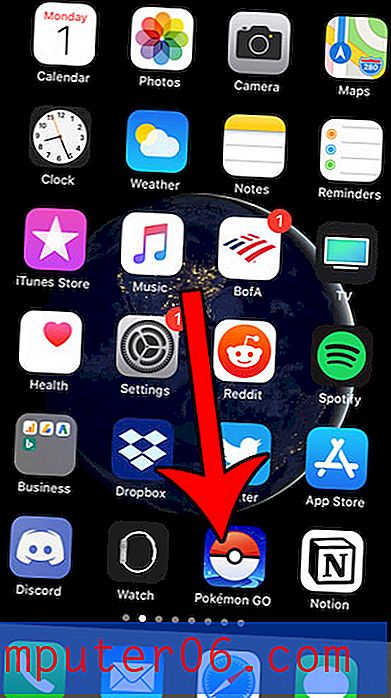Kā notīrīt visu formatējumu programmā Excel 2003
Formatēšana ir būtiska Microsoft Excel darba sastāvdaļa, un Excel 2003 lietotāji bieži izmanto dažādus formatēšanas veidus, lai padarītu viņu datus vieglāk lasāmus. Bet, ja jūs strādājat ar izklājlapu, kurai jau ir piemērots kāds formatējums, iespējams, būs apgrūtināta manipulēšana ar datiem vajadzīgajā veidā.
Tā vietā, lai individuāli mainītu katru piemēroto formatēšanas opciju vai pielāgotu katras šūnas formātu, varētu būt vienkāršāk visu formātu nodzēst no visas darblapas un sākt no jauna.
Skaidrs katras šūnas formatējums Excel 2003 izklājlapā
Šajā rakstā norādītās darbības parādīs, kā noņemt visus formatējumus, kas ir piemēroti darblapas šūnām. Šajās šūnās mēs atlasīsim visu darblapu, bet, ja vēlaties noņemt formatējumu tikai no dažām šūnām, varat izvēlēties atlasīt šīs šūnas, nevis atlasīt tās visas. Turklāt šīs izmaiņas tiks piemērotas tikai aktīvajai darblapai. Šīs izmaiņas neietekmēs citas darbgrāmatas lapas.
- Atveriet izklājlapu programmā Excel 2003.
- Noklikšķiniet uz pelēkās pogas virs A rindas virsraksta un pa kreisi no 1. slejas virsraksta. Poga ir norādīta attēlā zemāk.
- Loga augšpusē noklikšķiniet uz pogas Rediģēt .
- Noklikšķiniet uz opcijas Notīrīt, pēc tam atlasiet opciju Formāti . Atlasīto šūnu saturs tiks atjaunots lapas noklusējuma formatējumā.

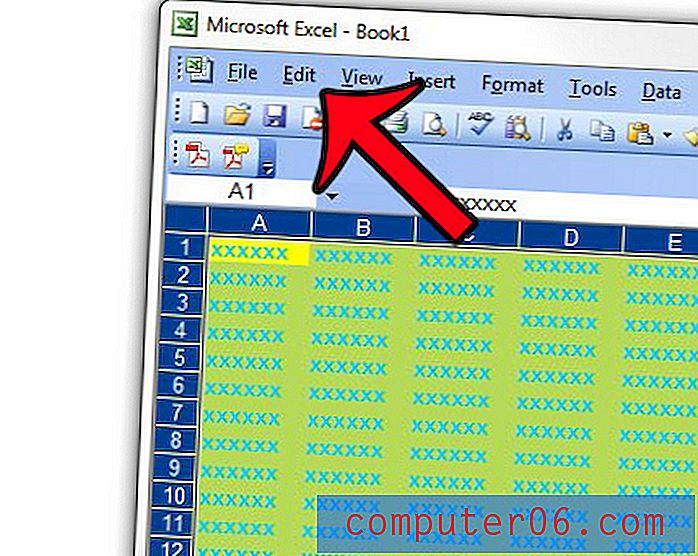
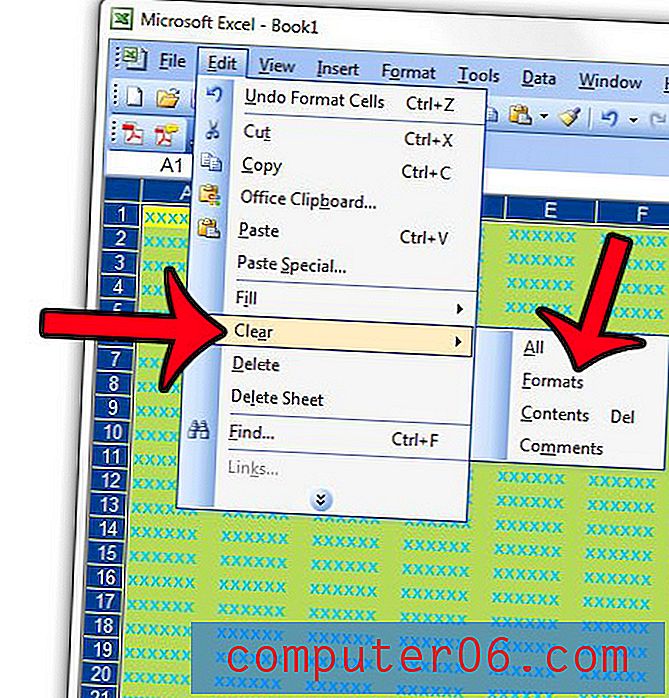
Šīs darbības veikšanas darbības nedaudz atšķiras no citām Excel versijām. Ja izmantojat citu programmas versiju, varat noklikšķināt uz jebkuras no zemāk esošajām saitēm.
Notīrīt formatējumu programmā Excel 2010
Notīriet formatējumu programmā Excel 2011 operētājsistēmai Mac
Skaidrs formatējums programmā Excel 2013
Vai nezināt, kuru Excel versiju izmantojat? Uzziniet, kā noteikt dažādas Excel versijas, lai palīdzētu jums atrast pareizos programmatūras ceļvežus.